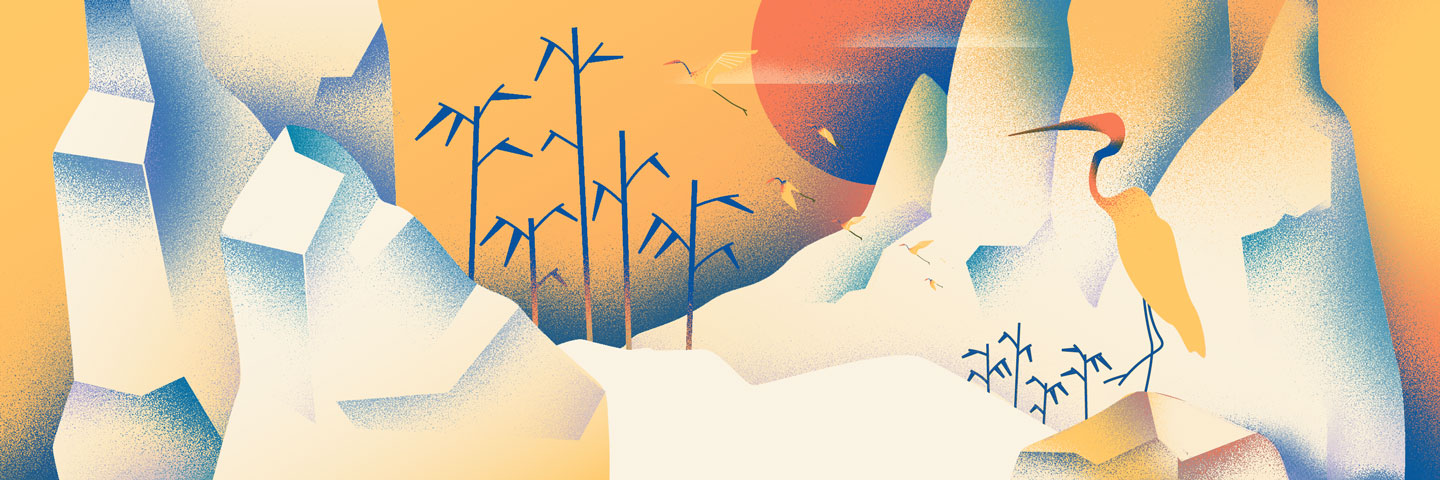¿Está buscando una forma de enviar automáticamente sus últimas publicaciones de blog a los suscriptores en su sitio de WordPress?
Enviar un boletín informativo por correo electrónico con sus últimas publicaciones es una excelente manera de interactuar con su audiencia y atraer la atención de su contenido. Pero hacer todo manualmente puede ser tedioso, especialmente cuando tiene que hacerlo por cada publicación.
En este artículo, le mostraremos cómo puede automatizar completamente el envío de correos electrónicos de notificación de publicación de WordPress utilizando MailPoet.
Configurar esta funcionalidad con MailPoet tiene algunos grandes beneficios:
- Ahorre tiempo / esfuerzo – como webmaster ocupado, probablemente tenga muchas cosas en su lista de tareas pendientes. Si automatiza el envío de las publicaciones de su blog, puede eliminar permanentemente una tarea, lo que le da más tiempo para las otras cosas.
- Asegurar la consistencia – si automatiza las cosas, nunca tendrá que preocuparse por olvidarse de enviar un correo electrónico. Puede estar seguro de que cada publicación de blog se publicará en el momento exacto.
- Evite la configuración de terceros – con MailPoet, no necesita perder el tiempo con las fuentes RSS o la configuración de terceros. Puede configurar / administrar todo sin salir de su panel de WordPress.
En este tutorial paso a paso, le mostraremos exactamente cómo puede configurar esto en su sitio, junto con algunos ajustes útiles que puede implementar para que esta configuración realmente funcione para usted.
¡Vamos a profundizar en!
Aquí vas a leer sobre:
- 1 Cómo enviar automáticamente publicaciones de blog a los suscriptores en WordPress
- 2 Cómo incluir automáticamente sus últimas publicaciones de blog en otros correos electrónicos
Cómo enviar automáticamente publicaciones de blog a los suscriptores en WordPress
Para este tutorial, asumiremos que ya tienes MailPoet configurado en tu sitio. Si no lo hace, puede instalar el complemento gratuito MailPoet de WordPress.org y luego sigue nuestra guía de introducción para ponerse en marcha.
Una vez que lo haya eliminado del camino, puede comenzar a configurar su boletín automático por correo electrónico.
1. Configure un nuevo correo electrónico de notificación de publicación
Para comenzar con el correo electrónico automático de su publicación de blog, diríjase a MailPoet → Correos electrónicos y haga clic en + Nuevo correo electrónico para crear un nuevo correo electrónico.
Luego, haga clic en el Configurar botón debajo Últimas notificaciones de publicaciones:
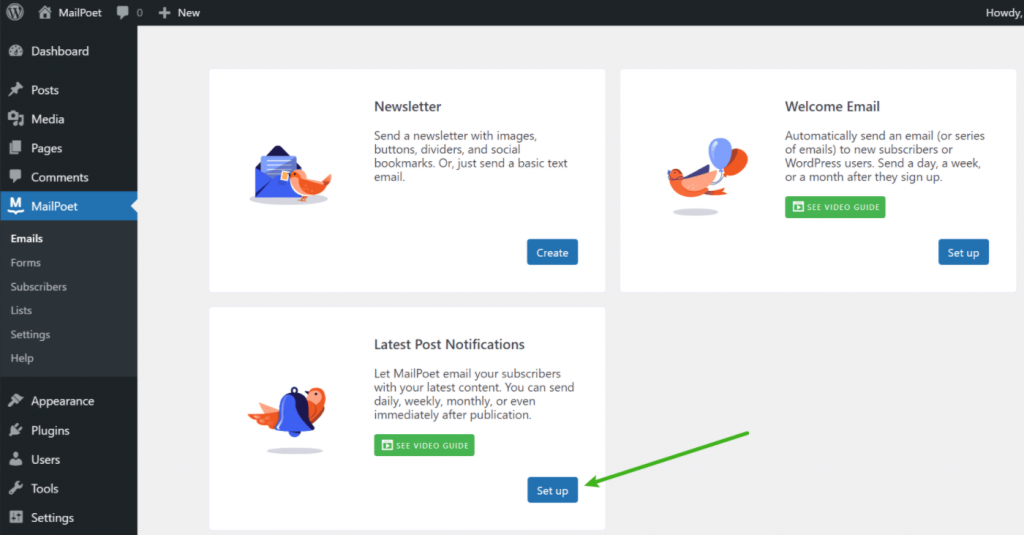
Ahora, se le pedirá que elija la frecuencia del correo electrónico.
¿Qué frecuencia debería utilizar? Bueno, eso realmente depende de tus preferencias personales y de la frecuencia con la que publicas contenido.
Hay dos preguntas que debe responder aquí:
1. ¿Cuándo desea enviar los correos electrónicos?
Puede enviar los correos electrónicos inmediatamente (tan pronto como publiques la publicación del blog). O bien, puede programarlos para que salgan a una hora determinada todos los días. Para la mayoría de los sitios, programar la publicación funcionará mejor, ya que le permite asegurarse de que el correo electrónico siempre se envíe en el momento óptimo.
Por ejemplo, si publica la publicación de su blog a las 11 p.m., es posible que desee esperar para que el correo electrónico no llegue a las bandejas de entrada de los suscriptores cuando estén durmiendo.
2. ¿Con qué frecuencia publica contenido nuevo y con qué frecuencia desea enviar correos electrónicos?
Cuando configura un correo electrónico automático, MailPoet incluirá todo el contenido que se publicó desde el último correo electrónico. hasta el límite de publicaciones que establezcas. Si publica una gran cantidad de contenido, deberá decidir si desea darle a cada publicación su propio correo electrónico o si desea combinar varias publicaciones en un solo correo electrónico.
Por ejemplo, si publica tres publicaciones por semana, podría:
- Envíe un resumen semanal que incluya las tres publicaciones en un solo correo electrónico.
- Envíe tres correos electrónicos separados para cada publicación.
En total, tiene cinco opciones para la frecuencia:
- Una vez al día a una hora determinada – por ejemplo, todos los días a las 7 a. M.
- Semanalmente en un día específico – por ejemplo, todos los lunes a las 7 a. M.
- Mensualmente en una fecha específica – por ejemplo, el primer día del mes a las 7 a. M.
- Mensualmente en un día específico de la semana – por ejemplo, el primer lunes del mes a las 7 a. M.
- Inmediatamente – tan pronto como publiques la publicación.
Para este ejemplo, digamos que desea enviar sus últimas publicaciones de blog todos los lunes a las 7 a.m., lo configuraría así:
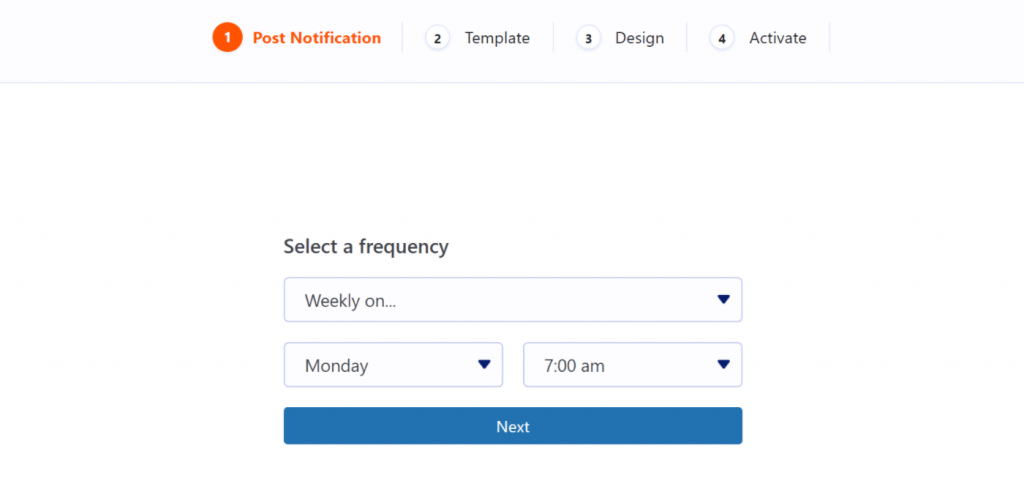
2. Elija una plantilla y diseñe su correo electrónico
A continuación, puede elegir una de las plantillas prediseñadas. O también puede optar por diseñar su correo electrónico desde cero utilizando uno de los lienzos en blanco:
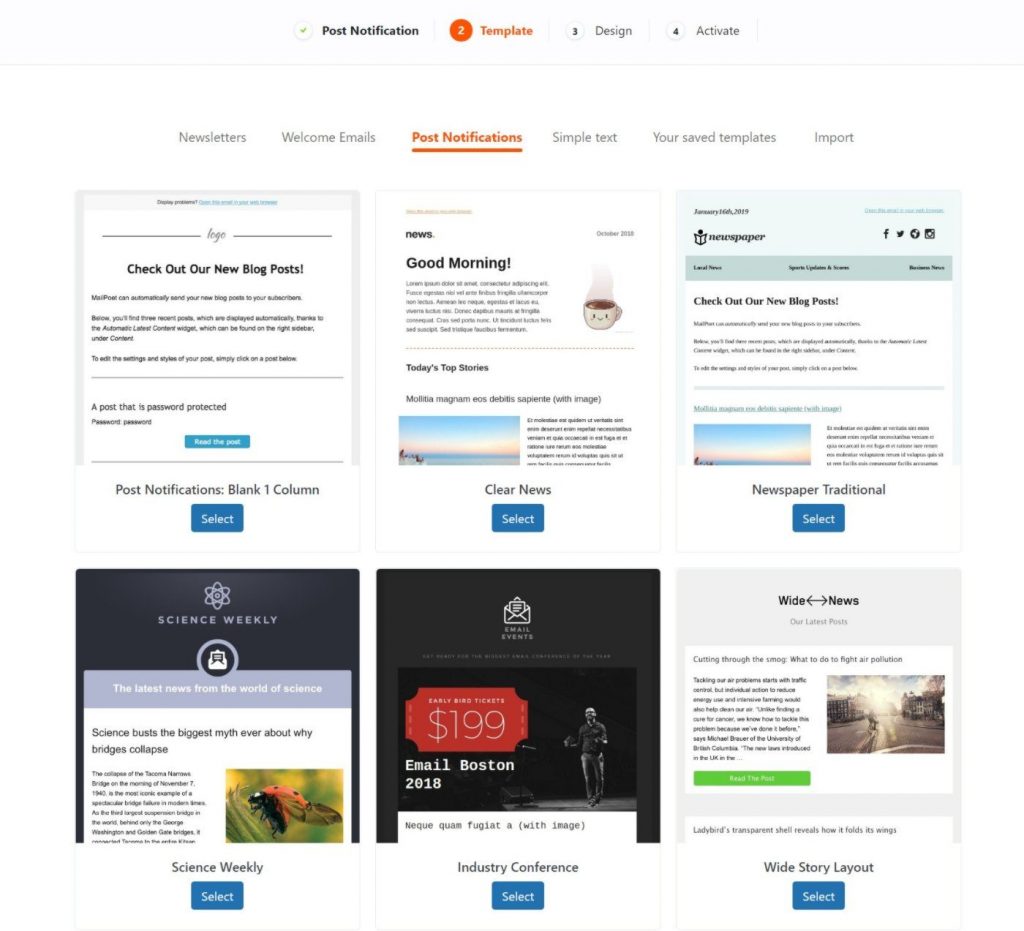
Entonces estarás en el editor visual.
Puede utilizar los bloques de contenido normales para agregar contenido y controlar el diseño. Por ejemplo, es posible que desee agregar contenido estático que desee que sea el mismo para todos los correos electrónicos.
Para insertar automáticamente su contenido más reciente, agregue el Último contenido automático elemento donde desea que aparezcan las publicaciones de su blog.
MailPoet llenará el widget con algunos datos reales de una de sus publicaciones de blog existentes, pero estos son solo datos ficticios; en la vida real, esto se completará automáticamente con la información real de sus últimas publicaciones de blog.
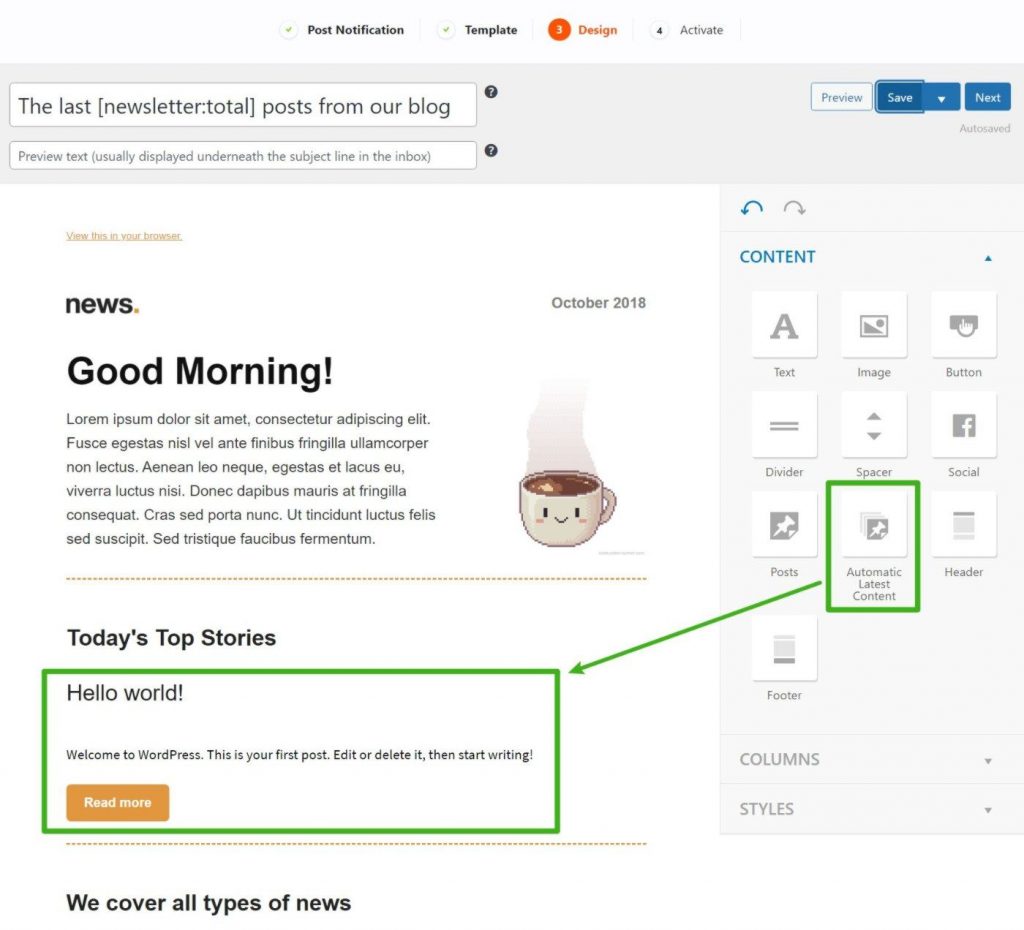
Para configurar cómo aparece su contenido más reciente, haga clic en el widget para abrir su configuración en la barra lateral.
En la parte superior de la configuración de la barra lateral, puede elegir:
- La cantidad máxima de publicaciones de blog para incluir en un correo electrónico. Recuerde, MailPoet incluirá todas las publicaciones del blog desde su último correo electrónico, hasta el límite que especifique aquí. Entonces, si establece el límite en tres publicaciones pero ha publicado cuatro publicaciones desde su último correo electrónico, MailPoet solo incluiría las tres publicaciones publicadas más recientemente.
- Si desea filtrar publicaciones de blog específicas en función de sus categorías o etiquetas. Por ejemplo, solo puede enviar correos electrónicos automáticos para publicaciones de blog en una categoría determinada, o puede excluir una categoría determinada.
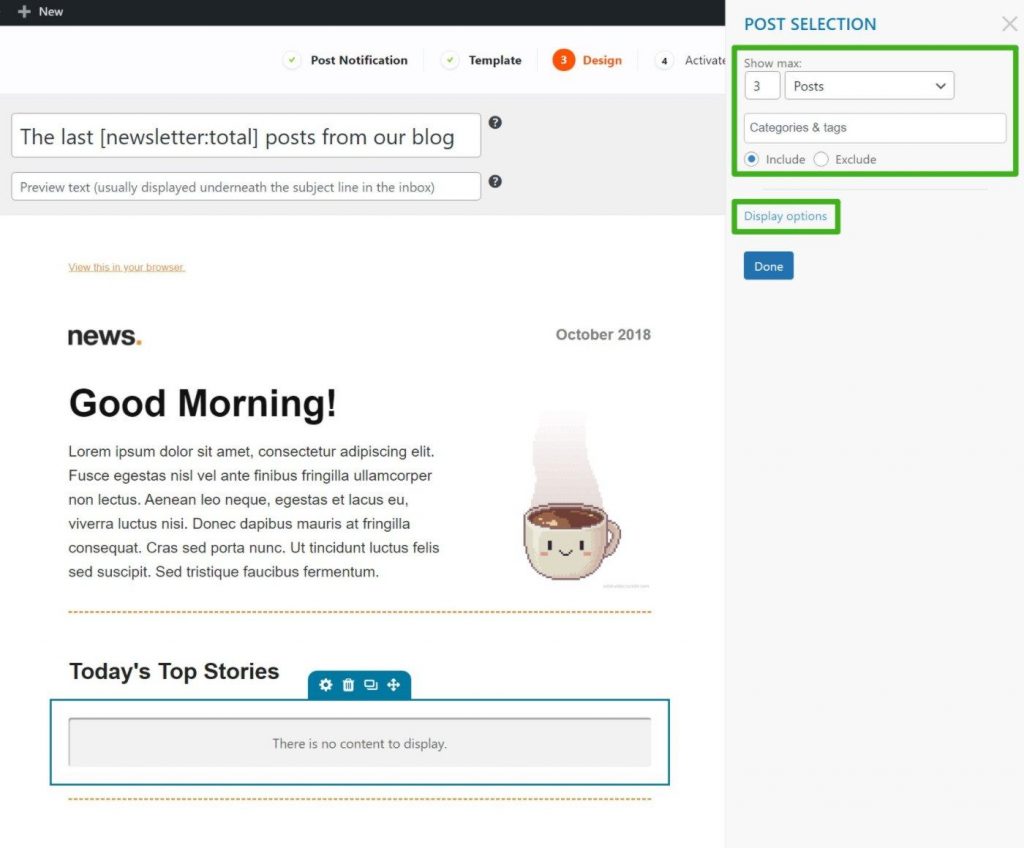
Para abrir algunas opciones de diseño adicionales, haga clic en el Mostrar opciones Enlace. Aquí, puede controlar cómo aparecen las publicaciones en su correo electrónico. Por ejemplo, puede:
- Elija cuánto contenido incluir.
- Elija si desea incluir o no la imagen destacada de la publicación.
- Muestre detalles adicionales como el autor o las categorías.
- Configure el botón / enlace leer más. Para los botones, puede hacer clic en el Diseñar un botón enlace para acceder a más opciones para configurar el texto, colores, etc. Por ejemplo, puede cambiar el texto del botón de «Leer más» a «Ver publicación completa».
- Elija cómo ordenar las publicaciones (si muestra varias publicaciones).
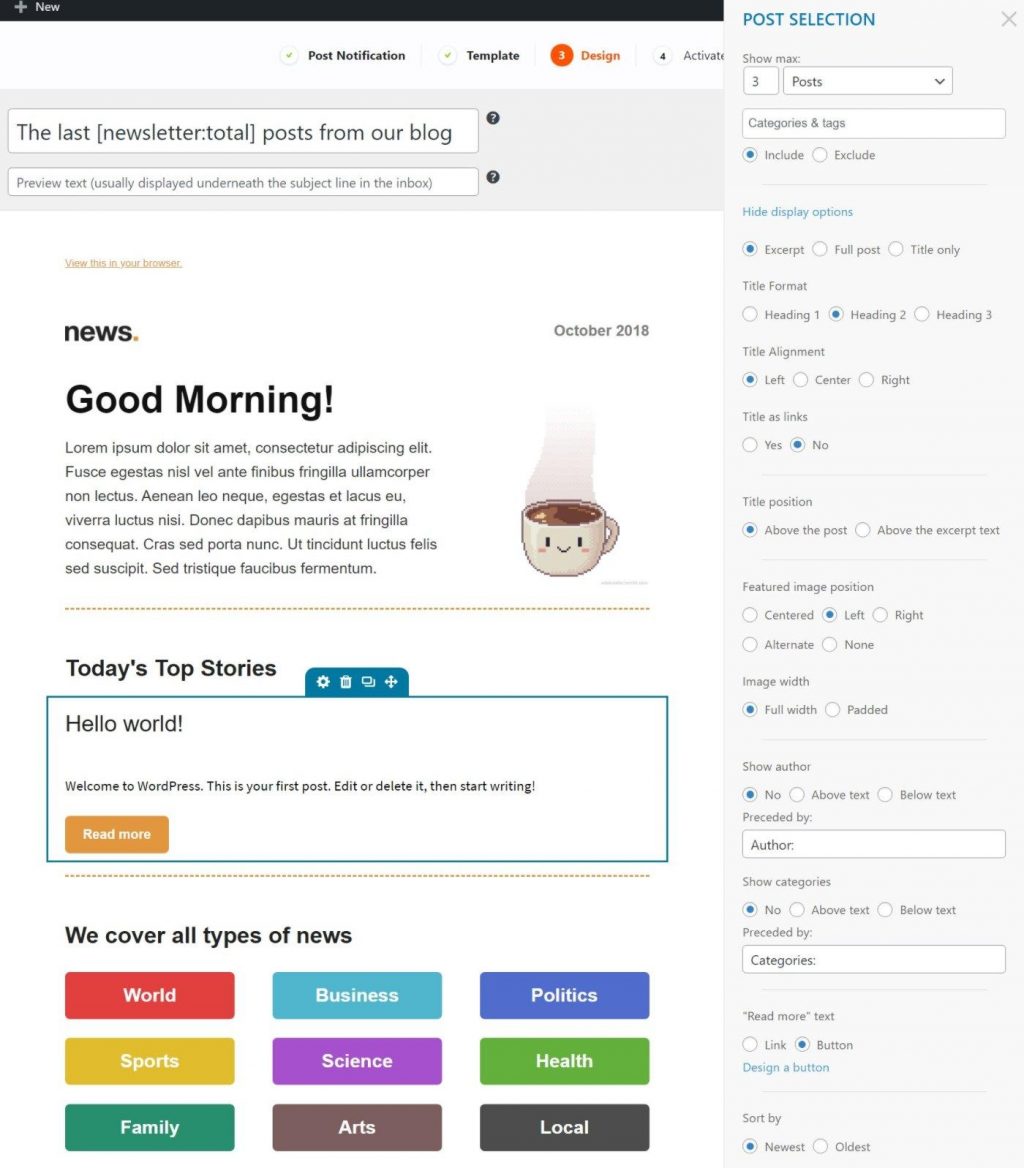
3. Active su correo electrónico
Una vez que esté satisfecho con el diseño de su correo electrónico y haya agregado el Último contenido automático para asegurarse de que sus últimas publicaciones se coloquen automáticamente en el correo electrónico, ya está oficialmente listo para activar su correo electrónico.
Para hacer esto, haga clic en Próximo en la esquina superior derecha de la interfaz de MailPoet. Ahora, puede configurar algunas ventajas y desventajas más importantes.
Primero, está el título y el texto de vista previa de su correo electrónico. Una cosa buena aquí es que puede usar códigos cortos para insertar información, como la cantidad de publicaciones de blog que se han publicado desde el último correo electrónico.
Por ejemplo, si ha publicado dos entradas de blog desde el último correo electrónico, «La última [newsletter:total] publicaciones de nuestro blog ”se leería como“ Las últimas 2 publicaciones de nuestro blog ”.
Usted puede consulte la lista completa de códigos cortos disponibles aquí.
Más allá de eso, otra opción importante aquí es a qué lista desea enviar estos correos electrónicos. Dependiendo de lo que la gente haya optado, puede enviar esto a todos sus suscriptores o solo a una lista / segmento específico.
Incluso podría usar el generador de formularios MailPoet para crear un formulario personalizado para permitir que las personas se suscriban específicamente a las notificaciones de nuevas publicaciones. Puede hacer esto agregando personas que usan ese formulario a una lista especial.
Otras cosas que puede hacer aquí son:
- Realice modificaciones en su frecuencia si es necesario (ya lo configuró en el paso uno; esto es solo un resumen y otra oportunidad para realizar ediciones).
- Edite el remitente y los detalles de respuesta.
- Agregue una campaña de Google Analytics.
Una vez que esté satisfecho con todo, haga clic en Activar para que su correo electrónico esté activo.
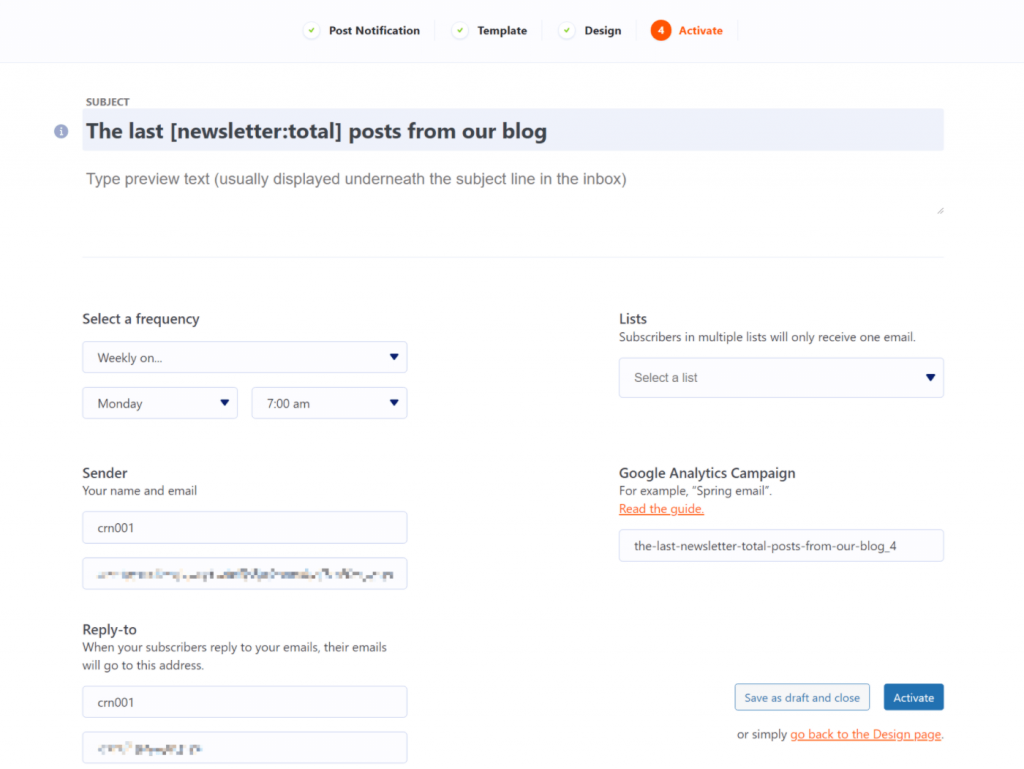
¡Y eso es! Sus correos electrónicos ahora comenzarán a enviarse automáticamente de acuerdo con su configuración.
Si alguna vez desea pausar o editar sus correos electrónicos automáticos, puede ir a MailPoet → Correos electrónicos → Publicar notificaciones:
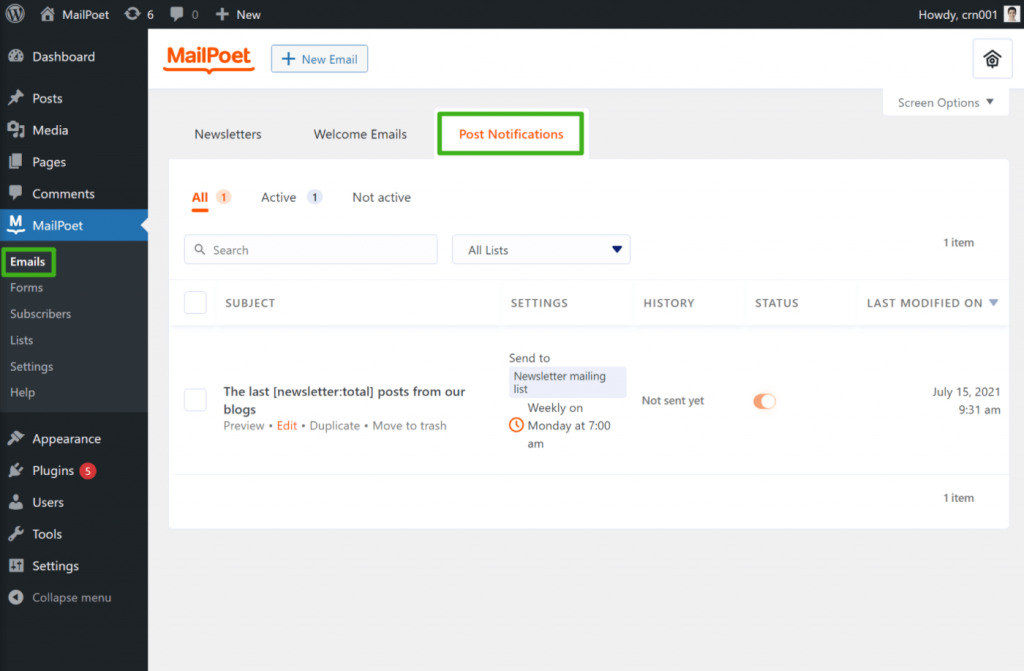
Cómo incluir automáticamente sus últimas publicaciones de blog en otros correos electrónicos
Además de permitirle crear un boletín que se envía automáticamente, MailPoet también le facilita la inclusión de sus últimas publicaciones de blog en los correos electrónicos que crea manualmente.
Por ejemplo, supongamos que escribe un boletín personalizado que envía todos los viernes. Como parte de ese correo electrónico, es posible que desee incluir también detalles en sus publicaciones de blog más recientes.
Con MailPoet, puede automatizar fácilmente la inclusión de esos detalles para que no tenga que preocuparse por copiar y pegar URL, imágenes, títulos, etc. cada vez que escriba su boletín.
Para insertar rápidamente una o más publicaciones de blog en un correo electrónico de boletín, tiene dos opciones:
- Puedes usar el mismo Último contenido automático elemento de arriba para insertar automáticamente sus publicaciones publicadas más recientemente.
- Puedes usar el Publicaciones elemento para elegir cualquier parte del contenido de su sitio, nuevo o antiguo.
Ya te mostramos cómo funcionan las cosas con el Último contenido automático elemento, así que echemos un vistazo rápido al Publicaciones elemento.
Para comenzar, simplemente agregue el Publicaciones elemento donde desee insertar el contenido. Puede usar la configuración de la barra lateral para elegir una o más piezas de contenido para incluir y hacer clic Insertar seleccionado para agregarlos a la publicación:
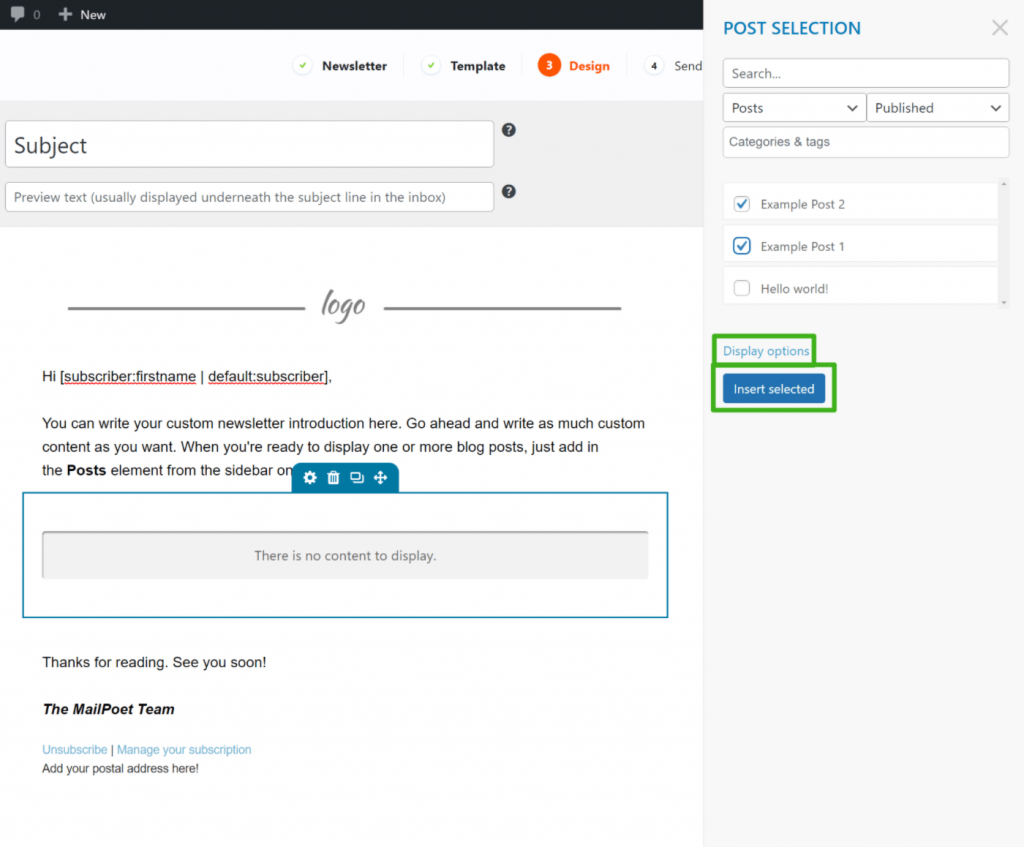
Entonces, puede expandir el Mostrar opciones para controlar exactamente qué información desea mostrar y cómo presentarla. Por ejemplo, puede elegir si desea incluir el extracto de la publicación, solo el título o el texto completo:
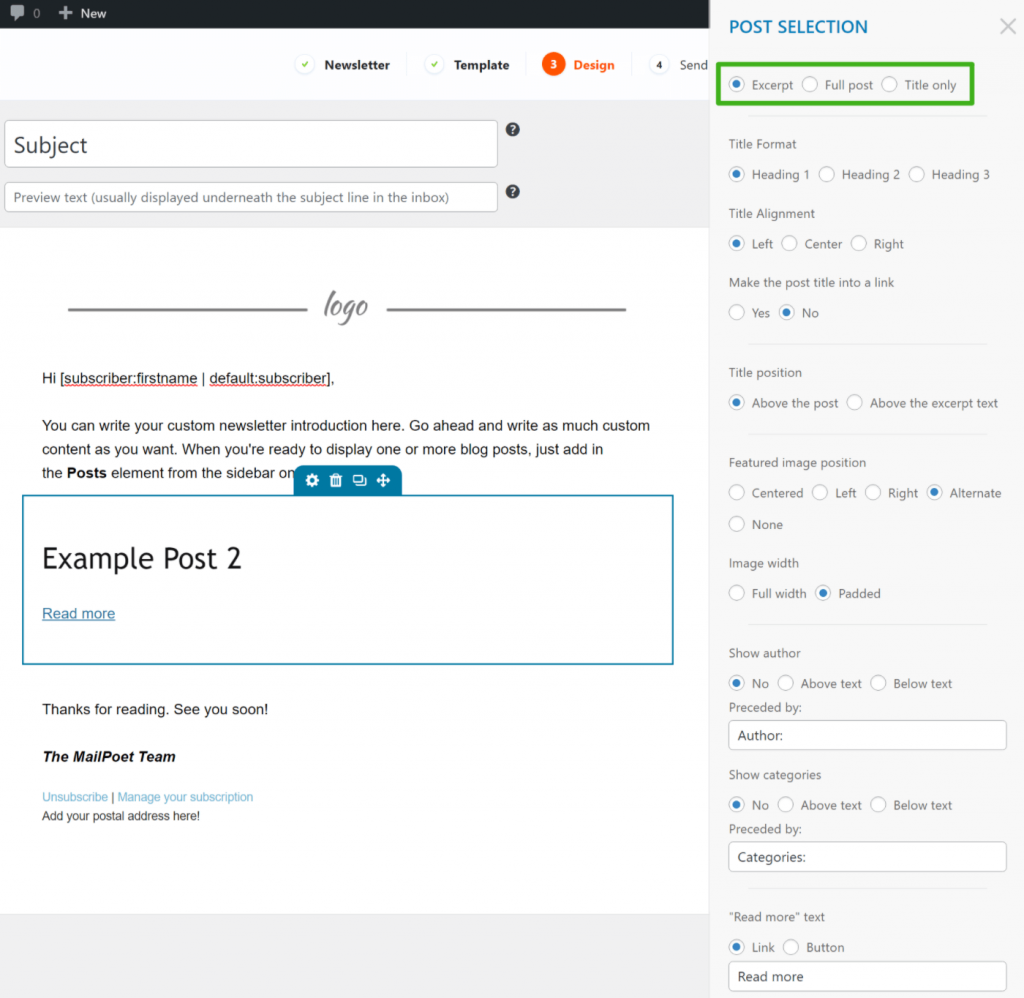
¡Y eso es! Puede proceder a enviar el correo electrónico como lo haría normalmente.
Si desea ahorrar tiempo, puede guardar este diseño como plantilla. Luego, siempre que vaya a escribir su boletín semanal, todo lo que necesita hacer es escribir el contenido único en la parte superior y MailPoet se encargará automáticamente de insertar las publicaciones de su blog por usted.
Para guardar su diseño como plantilla, haga clic en la flecha junto a la Salvar en la esquina superior derecha del editor y elija Guardar como plantilla nueva:
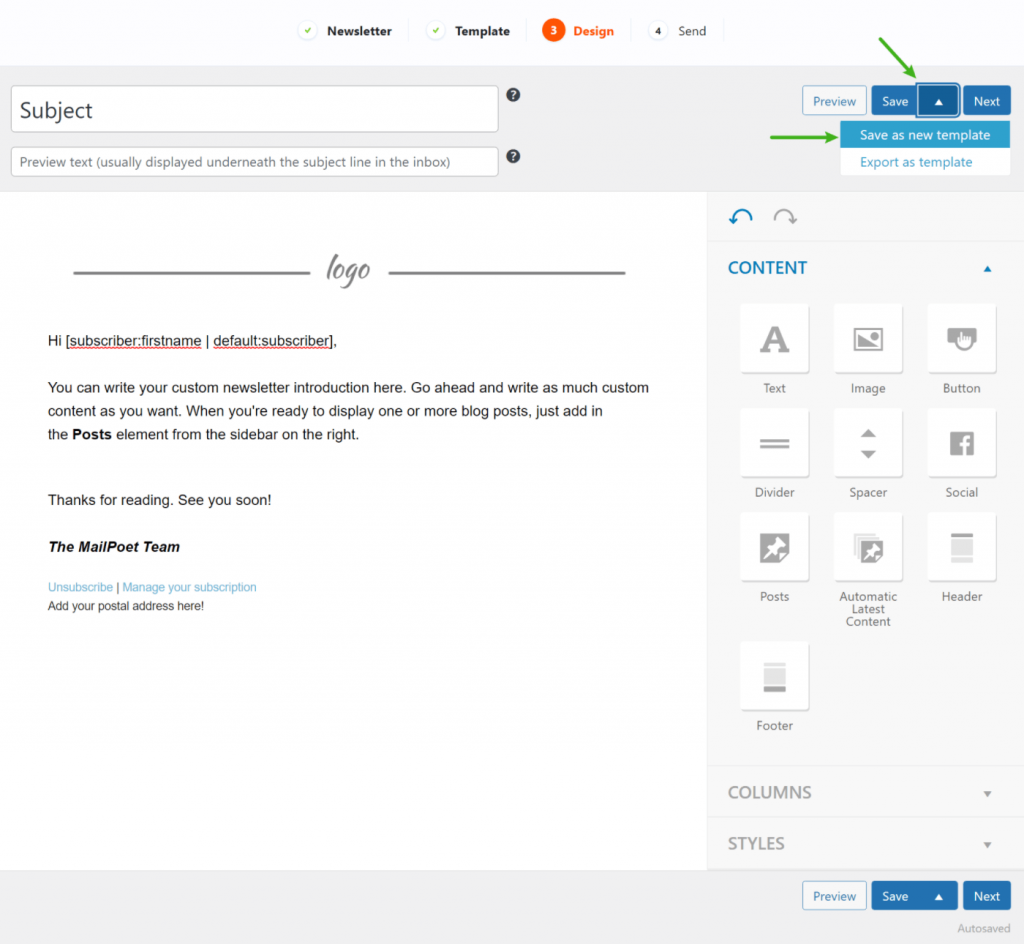
Entonces, podrás …